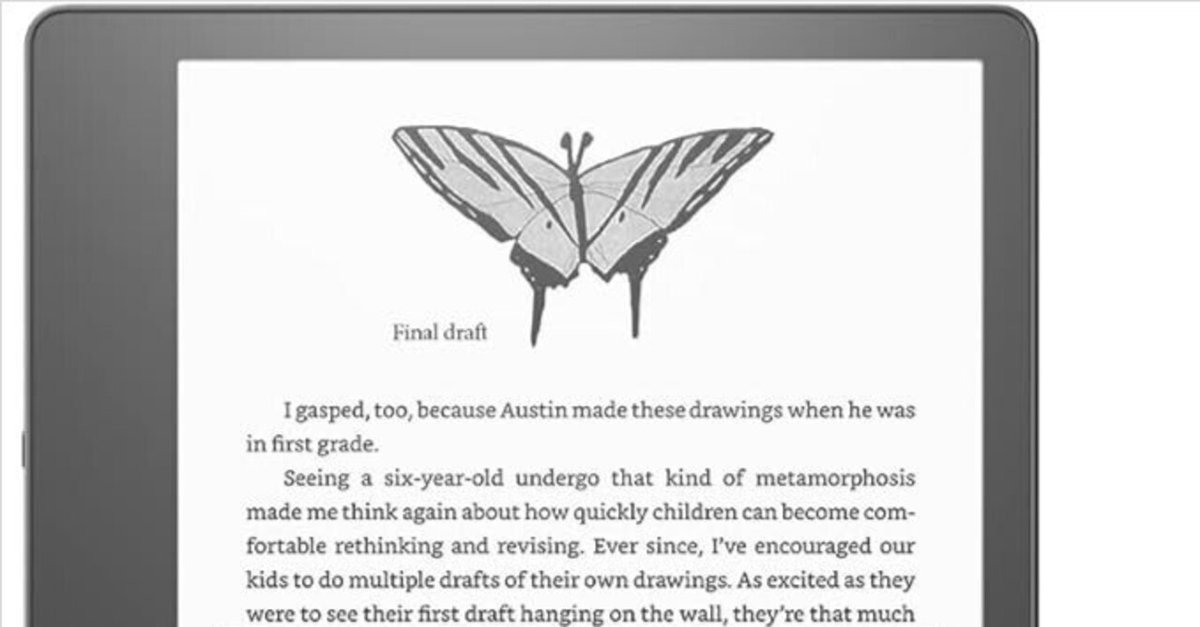
自炊pdf を Kindle Scribe で読むときにやったこと
目的
目に優しいEインクディスプレイ端末 Kindle Scribe で自炊pdf を読みたい!
所有している本を自炊した話や Kindle Scribe という読書端末については以前ブログに書いたのでそちらを参照のほど。
やったこと
事前に自炊pdf の余白をカットすることで固定フォーマットの自炊pdf でも Kindle Scribe 画面で極力大きい文字で読めるようにした点
Kindle に送ることができる pdf の最大サイズが 50MB であることを考慮し、50MB を超える pdf については送る前に分割し 50MB 以内に収まるようにした点
良い点
余白カットすることで自炊pdfは読みやすくなります(例)。
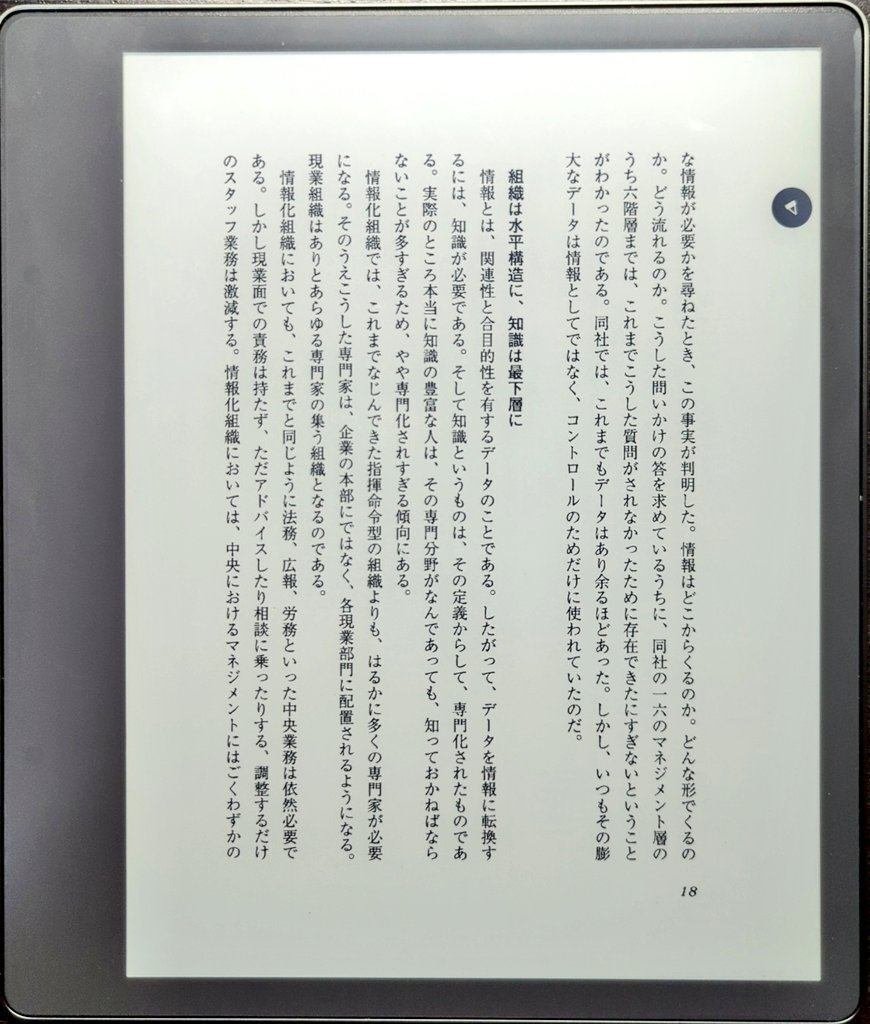
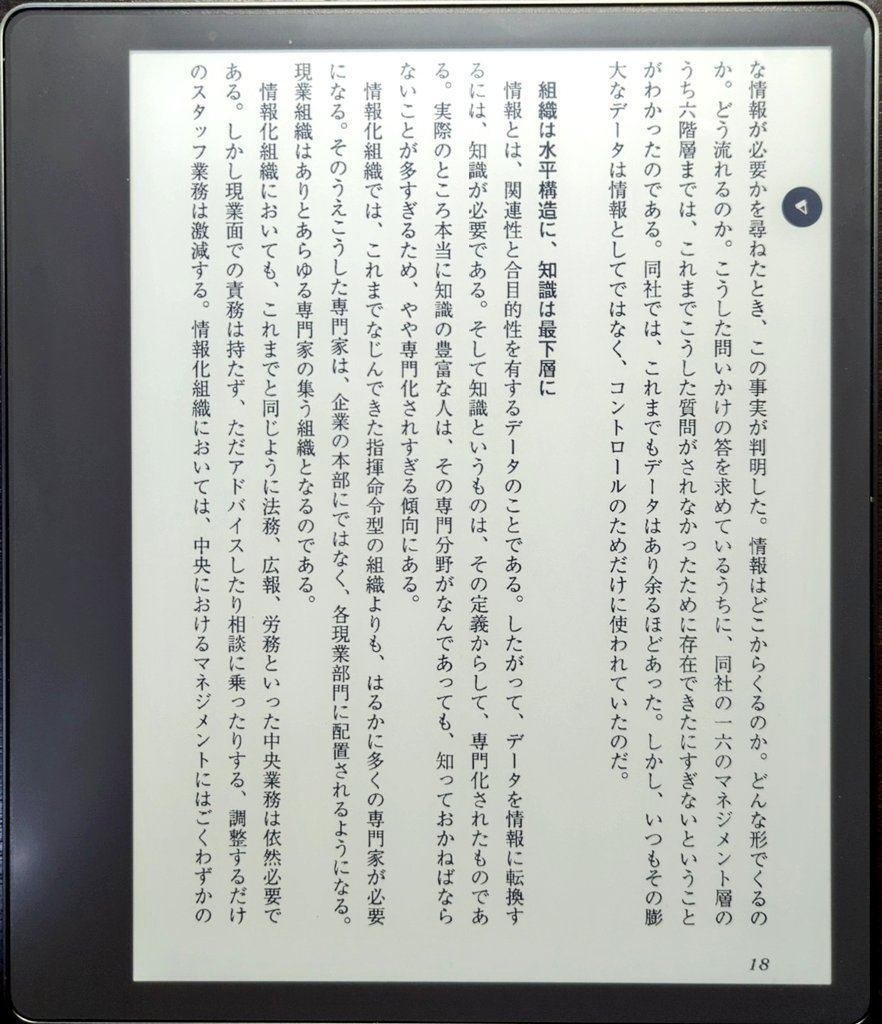
環境
事前に下記の環境を揃えておくものとします。
Windows10 PC
Python 3.11
手順
1. 自炊pdfを特定のフォルダにコピーする
自炊pdf を特定のフォルダコピーします。
2. フォルダ内のpdfの余白カットする
下記 batファイル("pdfcrop.bat")を1.のフォルダに置き、ダブルクリックで実行します。出力先フォルダはご自身の環境に合わせて設定ください。
特にじぶんの場合昔に余白カットしていたpdf("_scissored.pdf")も自炊pdf に含まれてしまっていたのでそちらは処理から除くことにしました。不要であれば該当部分は除いていただいても大丈夫です。
@echo off
set output_dir="C:\your\output\folder"
for /R "%~dp0" %%G in (*.pdf) do (
echo %%~nG | findstr /V /C:"_scissored" 1>nul && (
pdf-crop-margins -v -p 0 -a -6 -o "%output_dir%\%%~nG_cropped.pdf" "%%G"
)
)3. 50MB以上の pdf をページ数で分割する
Kindle に送ることができる pdf の最大サイズが 50MB であることを考慮し、50MBを超える2で余白カット済みの自炊pdfについては下記 Python スクリプト("split_pdf.py")を用いてページ数を指定し分割します。
import sys
import pypdf
def split_pdf(input_pdf, start_page, end_page, output_pdf):
reader = pypdf.PdfReader(input_pdf)
writer = pypdf.PdfWriter()
for page_number in range(start_page, end_page):
writer.add_page(reader.pages[page_number])
with open(output_pdf, 'wb') as output_pdf_file:
writer.write(output_pdf_file)
if __name__ == "__main__":
input_pdf = sys.argv[1]
start_page = int(sys.argv[2])
end_page = int(sys.argv[3])
output_pdf = sys.argv[4]
split_pdf(input_pdf, start_page, end_page, output_pdf)コマンドプロンプトなどを起動して下記コマンドで入力ファイル、開始ページ数、終了ページ数、出力ファイルを指定し50MBを超えたpdfファイルを分割します。注意点としてはpdfの最初のページは "0" ページである点に注意。
python split_pdf.py input.pdf start_page end_page output.pdf4. Send to Kindle ページから Kindle ライブラリにアップロード
下記ページをブラウザで開いて自身の Kindleライブラリに3のpdfをアップロードします。ストレージ無料プランの場合 5GBまでKindleライブラリにアップロード可能です。アップロード後しばらくするとライブラリに自炊pdfが追加されます。
おわり
余白カットするだけで自炊pdfの読書は断然はかどるのでおススメです。
みなさまよき読書ライフを!
